本教程适用版本:WPS 365 点击免费使用
我们在利用WPS表格与Excel表格进行日常办公时,会需要输入各种特殊符号,最常见的就是对号和错号,也就是符号√和×,那么当我们想要批量输入的时候符号的时候,总是很麻烦的,那么有没有什么快捷方法,可以输入1就显示√,输入2就显示×呢,强大的WPS当然可以,具体怎么操作呢,一起来学习一下吧。
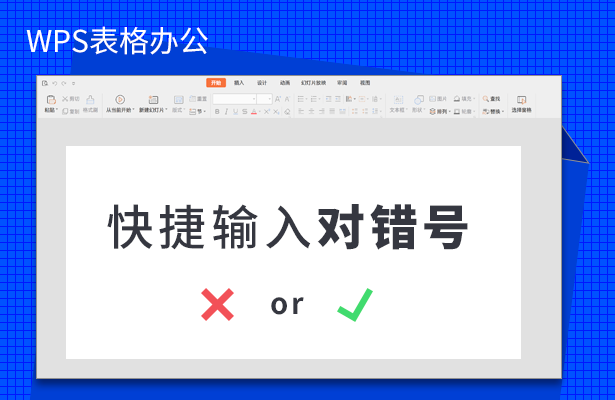 快捷输入对错号
首先,我们看到如下表格,需要在是否合格的单元格当中输入√和×。
快捷输入对错号
首先,我们看到如下表格,需要在是否合格的单元格当中输入√和×。
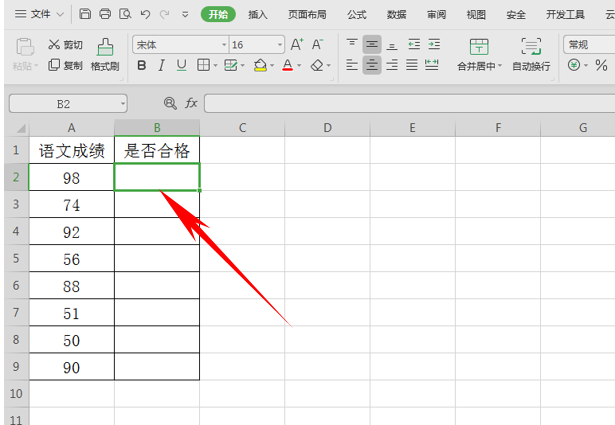 >>免费升级到企业版,赠超大存储空间
选中单元格,单击右键,选择设置单元格格式。
>>免费升级到企业版,赠超大存储空间
选中单元格,单击右键,选择设置单元格格式。
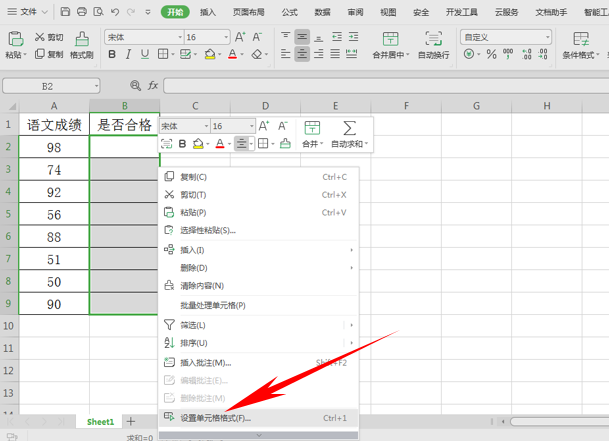 >>免费升级到企业版,赠超大存储空间
弹出单元格格式对话框,在分类里选择自定义,然后在类型里输入公式[=1]”√”;[=2]”×”,单击确定。
>>免费升级到企业版,赠超大存储空间
弹出单元格格式对话框,在分类里选择自定义,然后在类型里输入公式[=1]”√”;[=2]”×”,单击确定。
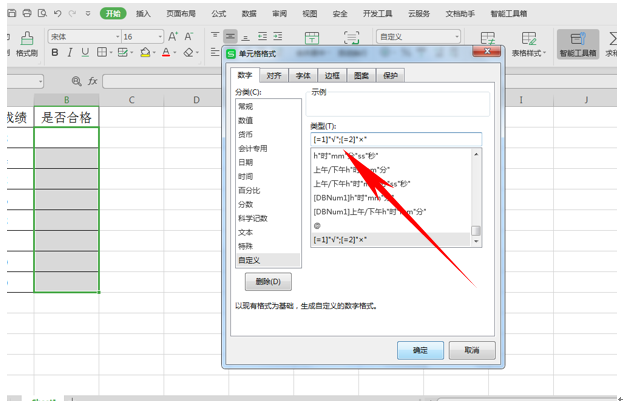 >>免费升级到企业版,赠超大存储空间
然后我们来试验一下,在单元格当中输入1。
>>免费升级到企业版,赠超大存储空间
然后我们来试验一下,在单元格当中输入1。
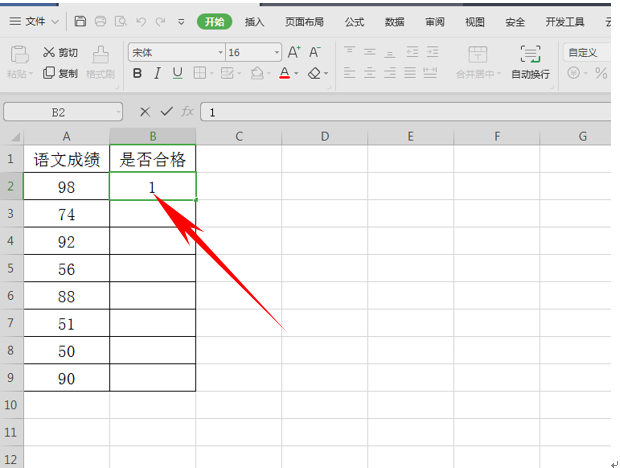 >>免费升级到企业版,赠超大存储空间
然后单击回车,我们看到对号√就已经显示出来了。
>>免费升级到企业版,赠超大存储空间
然后单击回车,我们看到对号√就已经显示出来了。
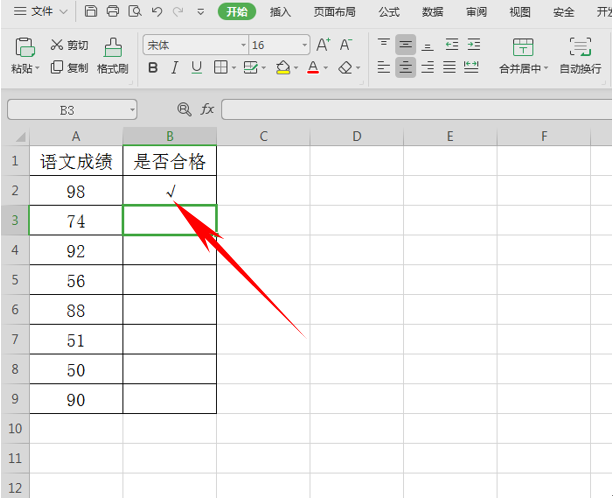 >>免费升级到企业版,赠超大存储空间
然后再试一下错号,在单元格当中输入2,单击回车。
>>免费升级到企业版,赠超大存储空间
然后再试一下错号,在单元格当中输入2,单击回车。
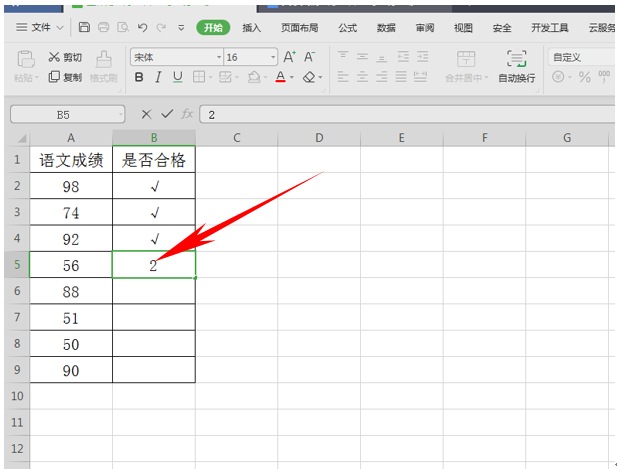 >>免费升级到企业版,赠超大存储空间
单击回车后,我们看到符号×就已经显示出来了。是不是非常方便呢。
>>免费升级到企业版,赠超大存储空间
单击回车后,我们看到符号×就已经显示出来了。是不是非常方便呢。
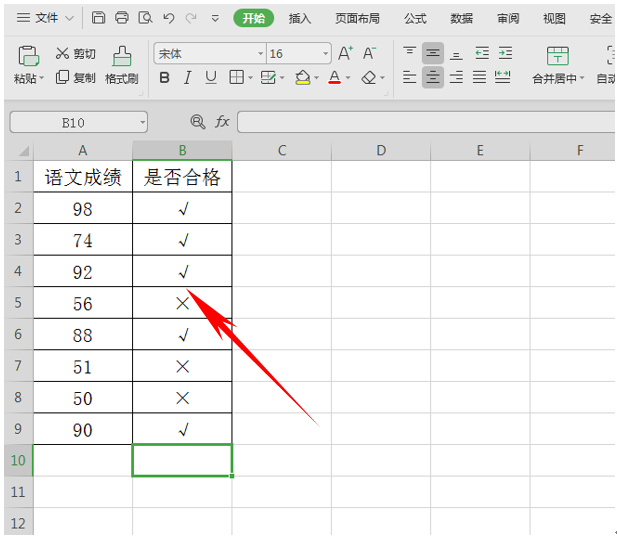 >>免费升级到企业版,赠超大存储空间
那么,在WPS表格与Excel表格当中,快捷输入对号错号的方法,是不是非常简单呢,你学会了吗?
>>免费升级到企业版,赠超大存储空间
那么,在WPS表格与Excel表格当中,快捷输入对号错号的方法,是不是非常简单呢,你学会了吗?

